Cara Menambah Partisi Menggunakan Tool Windows, tidak perlu menggunakan software tambahan karena kita menggunakan Tool Bawaan Windows itu sendiri. Bagi Anda yang ingin menambah Partisi pada windows Anda, mari kita praktekkan bersama, langkah-langkah membuat partisi di windows :
1. Buka Windows Explorer
2. Kemudian klik kanan pada "Computer" lalu klik "Manage"

3. Kemudian akan muncul jendela Computer Management, pilih "Storage" lalu klik "Disk Management"

Drive C lalu klik "Shrink Volume"
5. Tunggu beberapa saat karena Disk Management akan melakukan kueri terhadap drive C, dan durasinya
tergantung dari kapasitas drive tersebut.
6. Lalu muncul jendela Shrink C, masukkan besarnya partisi yang ingin dibuat (Misalnya 25000) dan
masukkan pada bagian "Enter the amount of space to shrink in MB". Ukuran partisi yang akan dibuat
tidak melebihi kapasitas yang tertera pada "Size of available shrink in MB". lalu klik "Shrink".

7. Lalu akan muncul partisi baru dengan keterangan atau nama "Unallocated"
8. Selanjutnya kita harus memformat partisi baru tersebut dengan cara klik kanan pada partisi (unallocated)
lalu pilih "New Simple Volume"
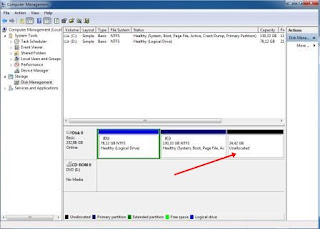
9. Lalu muncul jendela "Welcome to the New Simple Volume wizard" lalu klik Next

10. Muncul jendela "Specify Volume Size". Klik Next saja


NTFS saja dan kasih nama Label-nya, misalnya DATA atau LOCAL DISK. lalu klik Next.

baiknya periksa dulu apabila dirasa ada yang salah, klik "Back". Bila sudah pas klik "Finish"

di Windows Explorer. Nanti akan terlihat ada drive baru.
Demikian Cara Menmbah Partisi Menggunakan Tool Windows
Semoga bermanfaat AMIN






0 komentar:
Post a Comment
1. Blog ini Dofollow, jadi bila anda komen di sini akan mendapatkan Backlink.
2. Jika anda Follow blog ini, pasti saya follback.
3. Dilarang Komentar Jorok, Tidak Sopan, Kasar,dan link aktif.
4. Karena semua itu dianggap spam.
Saya akan merasa senang jika setiap penggunjung yang datang ke blog ini meninggalkan komen dan saran. Terimakasih